Cómo comprobar qué apps tienen acceso a la cámara y al micrófono de nuestro iPhone o iPad

Las apps de nuestro iPhone o iPad solicitan permisos para funcionar. Algunas solicitan acceso a las fotos, otras solicitan permiso a nuestros datos de salud, otras solicitan acceso a la cámara y/o al micrófono. Tener presente qué apps tienen acceso a la información en nuestros dispositivos es de gran importancia.
Cómo comprobar qué apps tienen acceso al micrófono
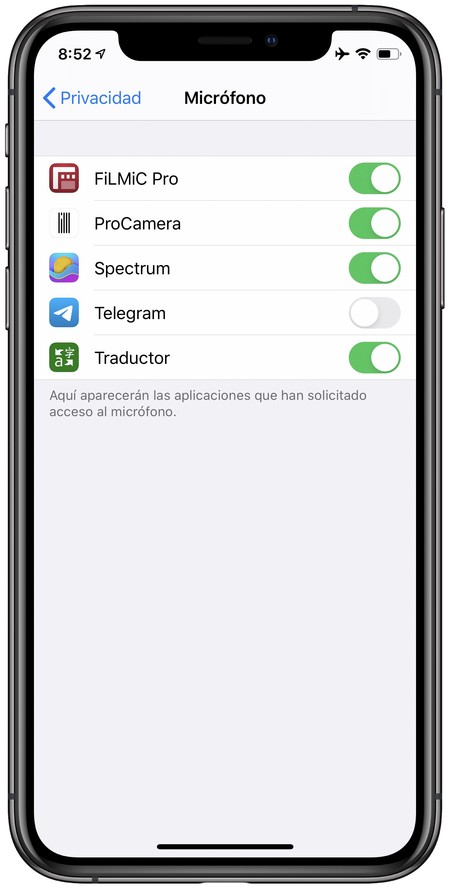
El micrófono de nuestro iPhone o iPad permite que las apps puedan grabar audio para diferentes propósitos. Es evidente que una app de videollamadas necesita acceso al micrófono para realizar su función, sin embargo, está bastante menos claro que una app de meteorología solicite también el acceso. Como en la mayoría de cuestiones relacionadas con la seguridad, el sentido común es el mejor aliado a la hora de determinar qué apps queremos que tengan acceso a nuestro micrófono y qué apps no. Para repasar estos accesos los pasos son los siguientes:
- Abrimos la app Ajustes en nuestro iPhone o iPad.
- Entramos en Privacidad.
- Tocamos en Micrófono.
- Activamos o desactivamos las apps que consideremos.
Tengamos en cuenta que solo las apps que han solicitado permiso, se lo hayamos concedido o no, aparecerán en esta lista. Apps que, por ejemplo, acabamos de instalar y aún no hemos abierto solo aparecerán en la lista al abrirlas y tras mostrarnos el cuadro de diálogo de acceso.
Cómo comprobar qué apps tienen acceso a la cámara
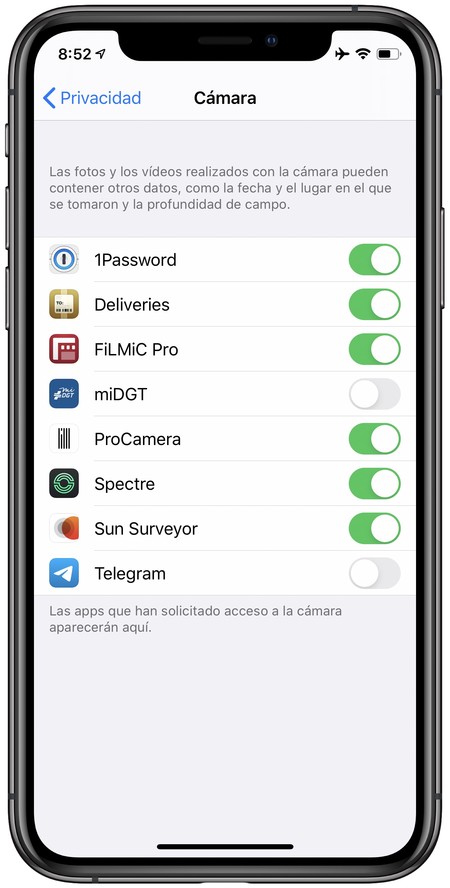
Como con el micrófono, una app de fotografía evidentemente requerirá este acceso. Sin embargo, apps de banca o las de un supermercado, por mucho que nos ofrezca escanear el código de barras de un producto para saber su precio, generan dudas en cuanto a esta necesidad. Los pasos para repasar la lista de apps con acceso son muy parecidos a los anteriores.
- Abrimos la app Ajustes en nuestro iPhone o iPad.
- Entramos en Privacidad.
- Tocamos en Cámara.
- Activamos o desactivamos las apps que consideremos.
De nuevo solo aparecerán las apps que ya nos hayan solicitado el permiso en algún momento.
Conviene tener presente que, una vez damos el permiso de acceso, la app puede acceder tanto al micrófono como a nuestra cámara sin mostrar ninguna indicación de este acceso. De lo que podemos estar seguros es de que la app no tendrá acceso ni a la cámara ni al micrófono si no se encuentra abierta. De acceder a esta función mientras la app se encuentra en segundo plano, el sistema nos los indica claramente en la barra superior de nuestro iPhone o iPad.
Sin duda, poder tener presente qué apps tienen acceso a información de tanta importancia como la proporcionada por los micrófonos y cámaras de nuestros dispositivos es de gran importancia. Como ya hemos comentado en otros artículos, la mejor forma de cuidar nuestra privacidad es no exponernos en un primer momento.
-
La noticia Cómo comprobar qué apps tienen acceso a la cámara y al micrófono de nuestro iPhone o iPad fue publicada originalmente en Applesfera por David Bernal Raspall .
Fuente: Applesfera
Enlace: Cómo comprobar qué apps tienen acceso a la cámara y al micrófono de nuestro iPhone o iPad

Comentarios
Publicar un comentario